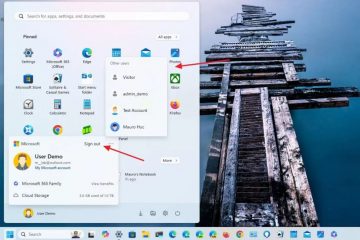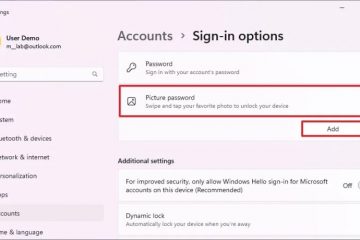MISE À JOUR 29/09/2023 : Sous Windows 11, l’application Microsoft Paint dispose de la fonctionnalité « Paint Cocreator » ou « Cocreator » qui vous permet d’utiliser le modèle d’IA DALL-E d’OpenAI pour générer pratiquement n’importe quelle image à partir d’une description textuelle. Paint Cocreator n’est pas censé être une fonctionnalité permettant de créer une image complète. Il s’agit plutôt de créer un point de départ pour stimuler la créativité et continuer à créer. Dans l’application Paint, vous pouvez également ajouter ces images générées par l’IA dans des calques pour créer des images encore plus complexes.
Au moment d’écrire ces lignes, Paint Cocreator est disponible en aperçu pour les utilisateurs aux États-Unis. États-Unis, France, Royaume-Uni, Australie, Canada, Italie et Allemagne. De plus, la fonctionnalité n’est disponible que sur les appareils inscrits aux canaux Dev ou Canary du programme Windows Insider.
Ce guide vous apprendra les étapes à suivre pour utiliser le nouveau créateur d’images sur Paint.
img src=”https://i0.wp.com/pureinfotech.com/wp-content/uploads/2023/09/ms-paint-msa-signedin.webp?resize=827%2C444&is-ending-load=1# 038;quality=78&strip=all&ssl=1″width=”827″height=”444″>
Créez des images avec l’IA à l’aide de Cocreator sur Paint
Pour créer des images avec Paint Cocreator sur Windows 11, utilisez ces étapes :
Ouvrez Paint sur Windows 11.
@media uniquement écran et (min-width : 0px) et (min-height : 0px) { div[ id^=”bsa-zone_1659356505923-0_123456″] { largeur min : 300 px ; hauteur minimale : 250 px ; } } Écran @media uniquement et (largeur min : 640 px) et (hauteur min : 0 px) { div[id^=”bsa-zone_1659356505923-0_123456″] { largeur min : 300 px ; hauteur minimale : 250 px ; } }
Cliquez sur le menu de profil en haut à droite.
Confirmez que vous êtes connecté avec votre compte Microsoft.
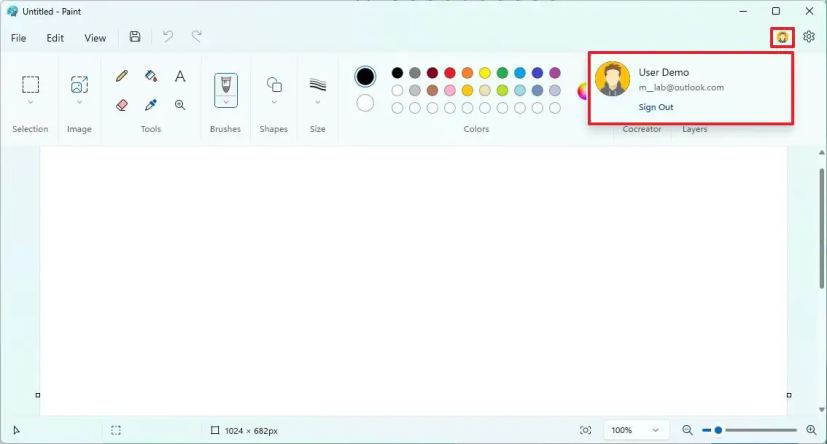
Cliquez sur le bouton Cocréateur dans la barre d’outils.
Cliquez sur le bouton Rejoindre la liste d’attente (le cas échéant).
Remarque rapide : À ce stade, vous devrez attendre de recevoir un e-mail sur votre compte Microsoft avec accès à la fonctionnalité.
Rédigez une description de l’image que vous souhaitez créer. Par exemple, “un ours noir buvant du café assis à côté d’une table de pique-nique.”
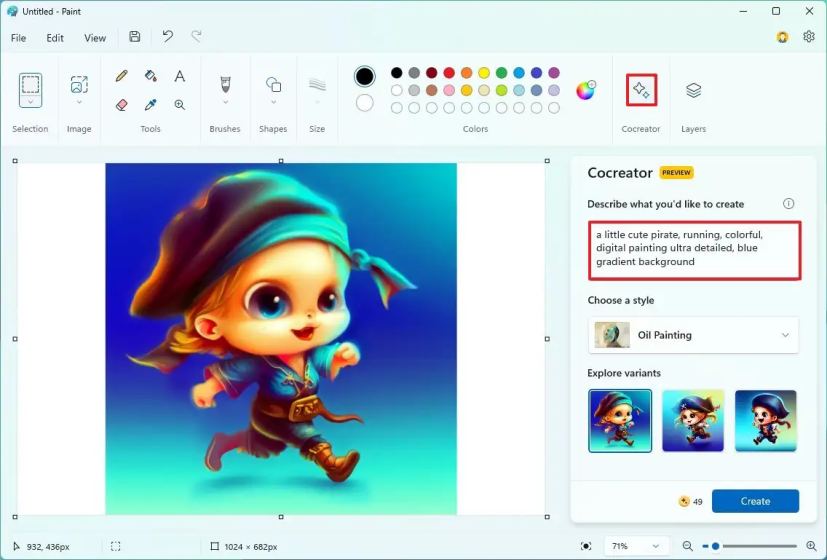 Conseil rapide : Plus vous ajoutez de description à votre invite, l’IA sera en mesure de créer une image encore plus précise.
Conseil rapide : Plus vous ajoutez de description à votre invite, l’IA sera en mesure de créer une image encore plus précise.
Choisissez une option de style, telle que “Pixel Art” « Peinture à l’huile », « Fusain », « Croquis à l’encre », « Aquarelle », « Art numérique », « Photoréaliste » et « Anime” dans le menu déroulant.
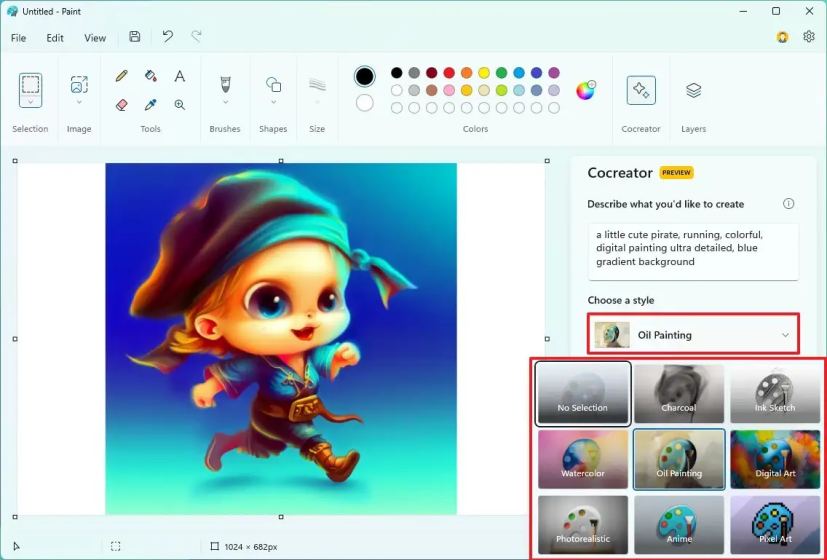
Sélectionnez l’un des trois échantillons pour ajouter l’image à votre canevas Paint.
Une fois les étapes terminées, le Paint Cocreator générera trois échantillons en utilisant votre description que vous pourrez choisir pour ajouter à votre création d’image.
L’utilisation des ressources informatiques de l’IA est coûteuse, c’est pourquoi, dans le cadre du déploiement de Paint Cocreator, Microsoft offre aux utilisateurs 50 crédits à échanger contre jusqu’à 50 ensembles de créations d’images.
Si vous ne trouvez pas la fonctionnalité après avoir installé la dernière version préliminaire d’Insider de Windows 11, il est probable que l’application n’ait pas reçu la mise à jour.. Vous pouvez toujours obtenir la dernière version de Microsoft Paint en ouvrant l’application Microsoft Store, en accédant à la page « Bibliothèque » et en cliquant sur le bouton « Obtenir les mises à jour ». p> @media uniquement écran et (min-width : 0px) et (min-height : 0px) { div[id^=”bsa-zone_1659356403005-2_123456″] { min-width : 300px ; hauteur minimale : 250 px ; } } Écran @media uniquement et (largeur min : 640 px) et (hauteur min : 0 px) { div[id^=”bsa-zone_1659356403005-2_123456″] { largeur min : 300 px ; hauteur minimale : 250 px ; } }